Mac OS X 10.10 Yosemite搭載PCで音楽を楽しむとすると、いくつかの方法があります。音質にこだわるならCDを取り込んだり、正規の音楽ダウンロードサイトから購入したりするでしょう。しかし、音はそれほど良くなくても気軽に、しかも無料で音楽を聴く方法があります。それは、YouTubeやニコニコ動画などの動画配信サイトからダウンロードしてくることです。音楽だけ、有名アーティストのPV、歌詞付きビデオなどの中から好きなだけチョイスすることができます。
まず、音楽をダウンロードするやり方を解説していきます。今回は、あるソフトを用いてダウンロードを行います。「iSkysoft iTube Studio for Mac」です。このソフトはYouTubeを始めとする世界の100以上の動画共有サイトから動画や音楽ファイルをダウンロードするためのものです。メディアプレイヤーを内蔵しているので、様々なファイルをそのまま再生できるほか、形式を変更してお好きなデバイスで楽しむことも可能です。
Mac OSX 10.10 YosemiteでiTube Studio for Macで音楽をダウンロードする手順
方法1
お目当ての動画をダウンロードするには、あらかじめiTube Studio for Macをインストールしておくことが必要です。準備ができていることを前提に話を進めていきます。最初にSafariなどのブラウザを起動して、動画のURLをコピーし、「YouTube MP3」ボタンをクリックし、音楽をダウンロードします。そして、検索ボタンをクリックし、ダウンロードした音楽を見つけます。
方法2
ステップ1.Safariなどのブラウザを起動して、動画サイトのURLに飛びます。保存したい動画を検索し、再生画面にします。ビデオの左上にダウンロードボタンが出現するのでクリックしましょう。他にもURLをコピーし、「URLをペースト」ボタンをクリックすることと動画のURLをソフトにドラッグすることで動画をダウンロードする2つの方法があります。
ステップ2.iTube Studioに動画は保存されましたが、音楽だけを抽出したい人はオーディオファイルに変換しなければなりません。容量の小さいmp3などを選択すると、ポータブルデバイスなどに沢山保存することができます。
OS X YosemiteでiSkysoft iPhone データ転送 for Macで音楽をiPhoneに転送する手順
次はiPhoneなどのiOSデバイスからiTunesのライブラリに音楽を転送する方法です。お勧めの便利なソフトは「iSkysoft iPhone データ転送 for Mac」です。
Step 1
まず、デバイスをYosemite搭載Macに接続します。次に、あらかじめインストールしておいた「iSkysoft iPhone データ転送 for Mac」を起動してください。これはiOSデバイスからMacに、MacからiOSデバイスにデータを転送したり、各種データのバックアップや管理をしたりできるソフトです。 「ミュージック」項目で「追加」ボタンをクリックし、Macから音楽をiOSデバイスにインポートします。
Step 2
そして、「エクスポート」ボタンを選択し、「iTunesにエクスポート」を選択し、数秒で作業が完了します。

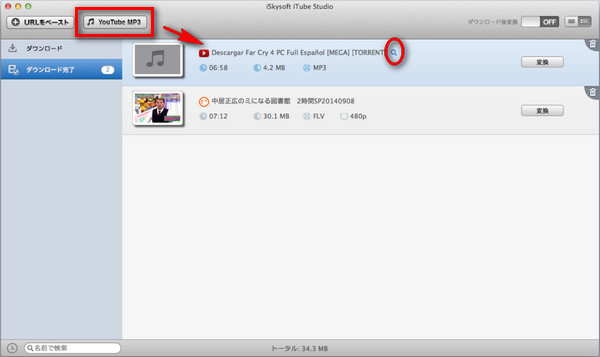
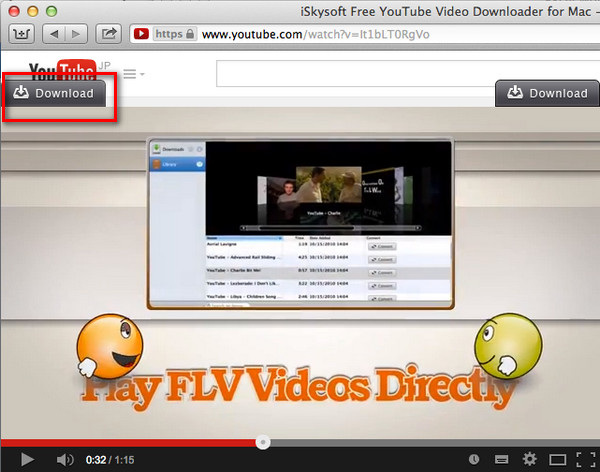
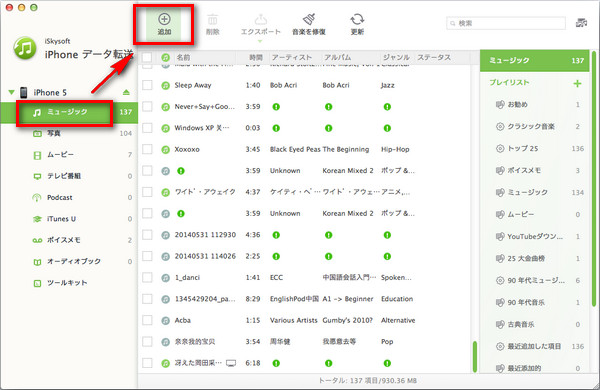
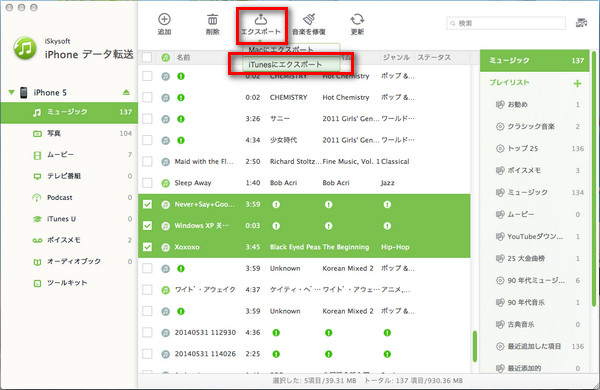





木村秀雄
編集
0 Comment(s)